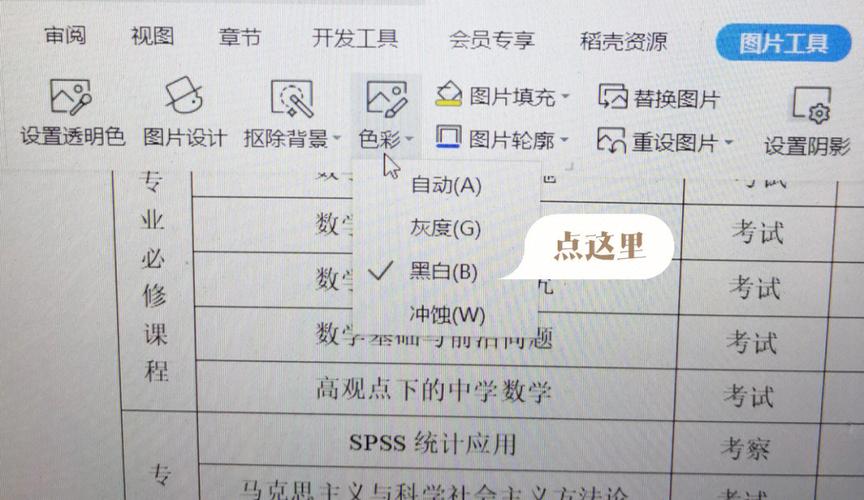在当今数字化时代,电子签名已成为签署文件的重要方式,Word 作为常用的文档编辑软件,其电子签名功能备受关注,以下是几种常见的 Word 电子签方法:
1、使用电子签名笔:首先准备一份电子签名,可以使用电子签名笔在空白纸上写下签名,然后使用扫描仪或者手机扫描应用将其保存为图片格式(如 JPEG 或 PNG),接着在 Word 文档的相应位置点击“插入”选项卡,然后选择“图片”菜单下的“图片从文件”,在弹出的对话框中选择刚才保存的电子签名图片文件,点击“插入”按钮即可将签名插入到文档中,之后可以对签名进行调整,比如选中图片后在布局/格式选项中选中“环绕文字”并选择“浮于文字上方”,还可以通过“图片格式”里的“校正”选择合适的图片背景,以及进行重新着色、黑白等操作来达到更好的效果。
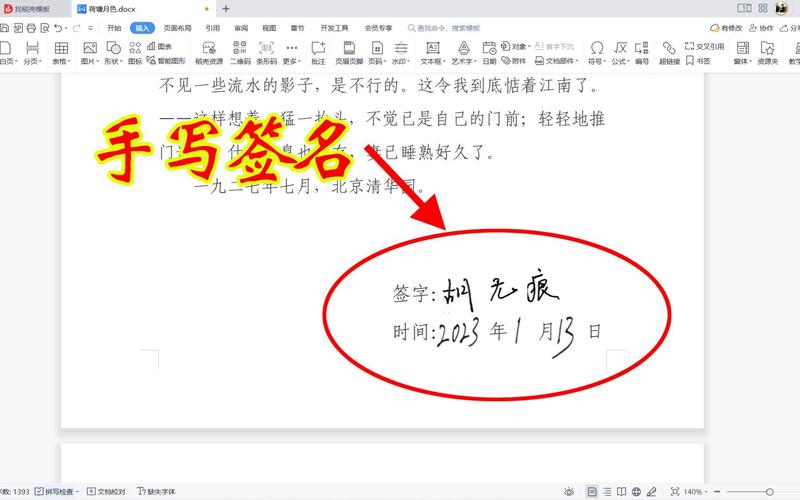
2、使用 Word 的签名行功能:打开 Word 文档,找到需要插入签名的位置,点击“插入”选项卡,选择“文本”下的“签名行”,填写相关信息,如签名者的名字和标题,然后点击“确定”,在生成的签名行上方,可以选择手动签名或插入图片,如果选择手动签名,可使用鼠标或触摸屏手写签名;如果选择插入图片,则需先在纸上签名,然后扫描或拍照,将签名插入到文档中,完成签名后,点击“确定”按钮。
3、使用数字证书进行数字签名:向可信赖的数字证书颁发机构(CA)申请数字证书及其配套的数字签章,获取数字签名后,打开 Word 文档,依次点击“插入”->“文本”->“签名行”,在弹出的对话框中,选择“添加数字签名”选项,并按照提示选择已申请的数字证书,以完成电子签名的插入。
4、使用专业平台(如腾讯电子签):企业可以先在本地初步起草 Word 合同,随后上传至腾讯电子签平台进行细节调整,待合同定稿后,可直接在线发起签署流程,轻松添加电子签名。
Word 提供了多种实现电子签名的方法,用户可以根据自身的需求和实际情况选择合适的方式,无论是个人日常应用还是企业办公场景,Word 电子签名均能够显著提升工作效率,并有效增强文档的安全性。
到此,以上就是小编对于word怎么电子签的问题就介绍到这了,希望介绍的几点解答对大家有用,有任何问题和不懂的,欢迎各位朋友在评论区讨论,给我留言。